如果刪除的檔案在備份和資源回收筒中都找不到,那麼它是不是已經永久消失?如何找回電腦上刪除的檔案?

電腦上的檔案刪除後去了哪裡?
我們在磁碟上儲存的每一個檔案都是分檔頭和檔案內容兩個部分。檔頭的作用是用來記錄檔案名稱,以及資料內容儲存在哪部分的磁碟空間中的資訊。而檔案內容就是我們所看到的完整的檔案。運行在磁碟上的系統windows或mac是通過檔頭記錄的資訊,才找到檔案的資料內容的。而當作業系統刪除檔案時,事實上是將檔頭的資訊刪除,將檔案內容標記為刪除。以致於直觀上看,這個動作直接造成了檔案的永久刪除,但這是不對的。不過,我們可以把這個動作看做是將原本這個檔案佔用硬碟空間釋放出來,日後給其他要儲存進硬碟的新的檔案使用。因此,在新檔案未被存儲進來替換掉舊檔案之前,舊檔案都可以被救援。
如何找回電腦上刪除的檔案?
要找回電腦上刪除的檔案,我們推薦您使用Bitwar Data Recovery軟體。這是一個最好的PC刪除檔案救援應用程式,可以通過3個步驟救援已刪除的檔案和丟失的檔案。即使您不熟悉電腦操作,也可輕鬆找到丟失的檔案。
Bitwar Data Recovery主要特點
1. Bitwar Data Recovery可以幫助救援已刪除的檔案,而無需複雜化。它支持在硬碟驅動器,USB手指,SD卡或其他存儲卡上丟失或錯誤刪除檔案,並清空資源回收筒。
2. Bitwar Data Recovery可以從格式化的硬碟驅動器,USB驅動器,SD卡,存儲卡或其他外部存儲設備救援檔案,並且可以從丟失的分區救援檔案。您可以在"格式化硬碟驅動器重新連接"模式下救援它。
3.如果無法從上面的救援模式救援檔案。嘗試"深度救援"。此模式可以匹配分區中的現有檔案結構,並且可以找到更多檔案。但它的缺點是掃描後不顯示檔案名,掃描時間會更長。
4. Bitwar Data Recovery支持多種檔案格式的所有類型的檔案,包括照片,視頻,文檔,音頻,檔案等(HFS,HFS +,FAT,FAT32,exFAT,NTFS,EXT3,EXT4)。
5. Bitwar Data Recovery允許您在救援之前丟失檔案,包括常用照片,Word,Excel,PDF,CAD,RAR,PSD等,多達300種不同的檔案類型。
6. Bitwar Data Recovery支持Windows和Mac操作系統。無論您使用哪個版本的電腦,都可以使用相應的Bitwar Data Recovery進行救援。
7. Bitwar Data Recovery軟體體驗感友好,簡單易懂,並具有強大的技術支持。
如何用Bitwar Data Recovery 救援檔案的步驟
第1步:啟動Bitwar Data Recovery,根據檔案丟失的實際情況選擇救援模式。如果您不清楚檔案丟失的原因,您也可以在點擊程式鏈接下方切換到「嚮導模式」進行救援。
● 誤刪除檔案:可以從此處恢復意外刪除的磁碟中的檔案。
● 誤格式化磁碟機:可以從此處救援格式錯誤的磁碟,包括USB隨身碟,可移動硬碟和存儲卡等外接式裝置。
● 隨身碟/記憶卡:可以從此處恢復USB隨身碟,可移動硬碟和存儲卡等外接式裝置上的意外刪除的檔案。
● 資源回收筒救援:可以從此處救援資源回收筒中因錯誤清空或刪除的檔案。
● 磁碟區消失:意外重新分區或Ghost安裝系統導致分區丟失,您可以在此處找到丟失的分區和檔案。
● 深度恢復:深度恢復可以匹配分區中的現有文件結構可以找到更多文件,但如果沒有提供文件名,掃描將花費更長時間。
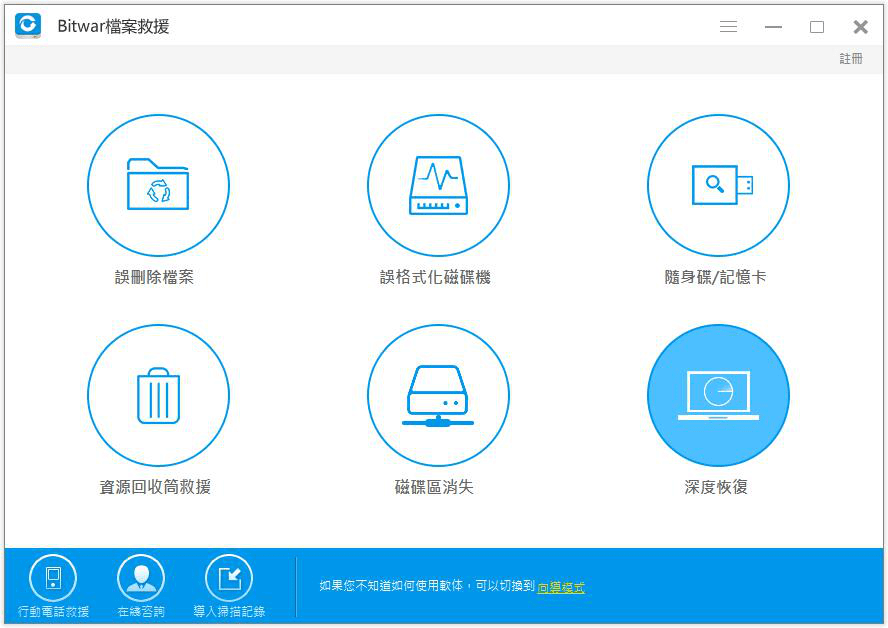
第2步:選擇磁碟分割區和檔案類型,Bitwar Data Recovery支持所有檔案類型:圖片、視頻、音頻、壓縮檔案、文檔等。如果不屬於這些列出的檔案類型,請選擇其他。
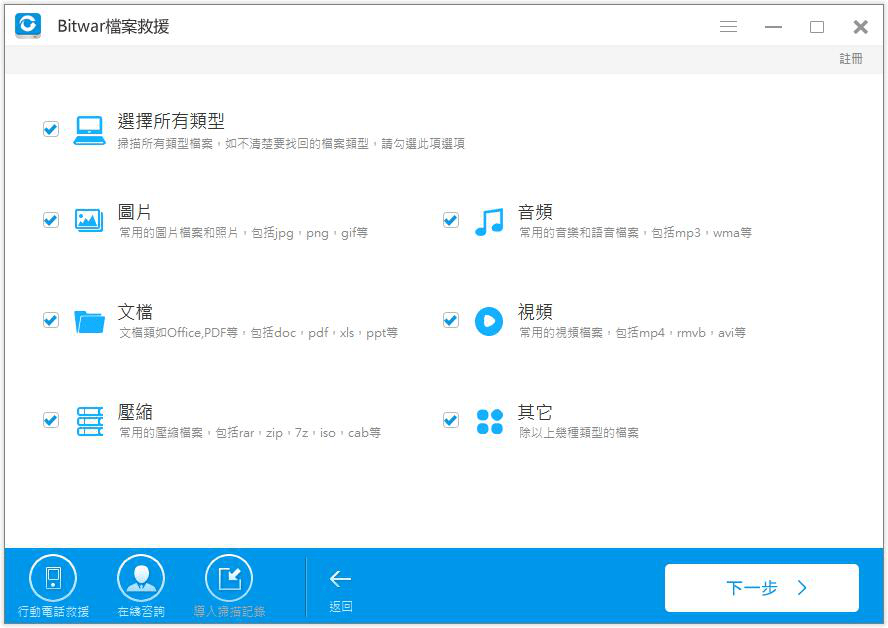
第3步:預覽並救援已刪除的檔案
Bitwar Data Recovery 將快速開始掃描。掃描完成後,選擇所需的檔案,然後單擊找到的檔案進行選擇性救援。Bitwar Data Recovery的預覽支持超過300種以上格式的檔案類型。支持打開常用類型的文檔、播放視頻、音頻或GIF圖像。預覽可幫助您縮短救援時間。
確定後,選擇您想要的檔案,然後單擊「復原」將其救援。您應該將所有救援的檔案保存在另一個分區或設備上,以避免檔案覆蓋。請勿將檔案保存到丟失檔案的路徑中。
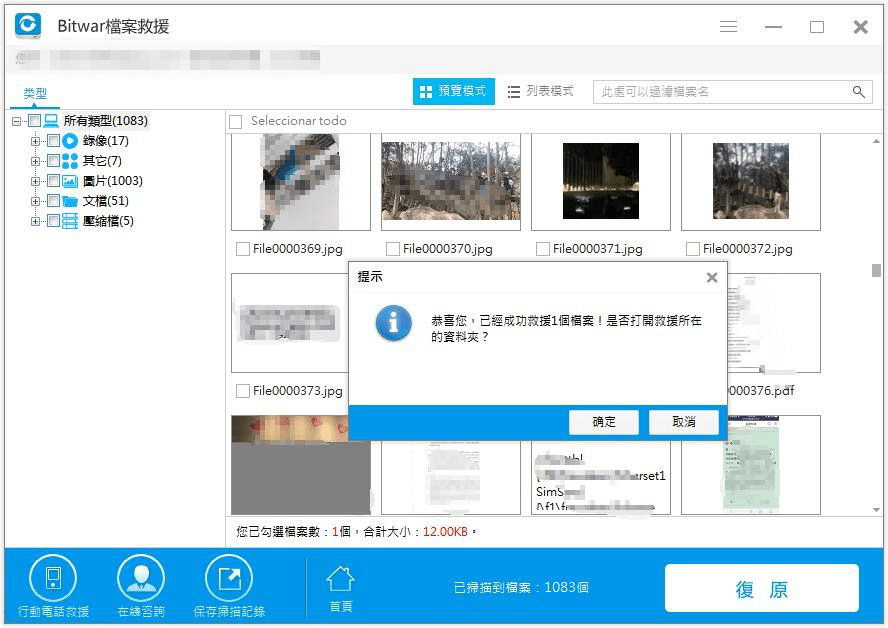
操作完以上步驟即可完成對丟失檔案的救援。Bitwar Data Recovery軟體是最好的PC刪除檔案救援應用程式,能夠從任何存儲中救援檔案。無論是USB隨身碟、硬碟分割區還是外接式硬碟、記憶卡、MP3、MP4播放器,Bitwar Data Recovery都可以毫不費力救回它們丟失的東西。





